Se vuoi creare un nuovo documento con un testo in evidenza, potresti pensare di installare un nuovo carattere. Questi possono essere trovati online gratuitamente, come parte di un set di caratteri o per l'acquisto. Se desideri che altri visualizzino questi caratteri, dovrai utilizzarli in file statici, come PDF o immagini. Altrimenti, dovrai fornire il carattere stesso.
Puoi installare i caratteri su Windows 10 in diversi modi. Puoi scaricare e installare i caratteri manualmente da fonti online, puoi installare i caratteri direttamente utilizzando Microsoft Store o puoi utilizzare gestori di caratteri di terze parti per installare i caratteri per te. Se vuoi sapere come installare i caratteri su Windows 10, ecco cosa devi fare.
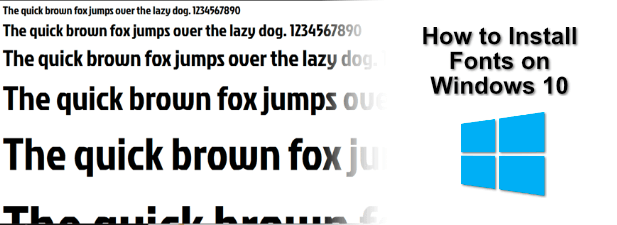
Dove trovare i nuovi caratteri di Windows 10
Sono disponibili diverse fonti online per il download gratuito di font. Ad esempio, potresti scaricare font gratuiti dal Raccolta di Google Fonts, dove sono disponibili più di mille font.
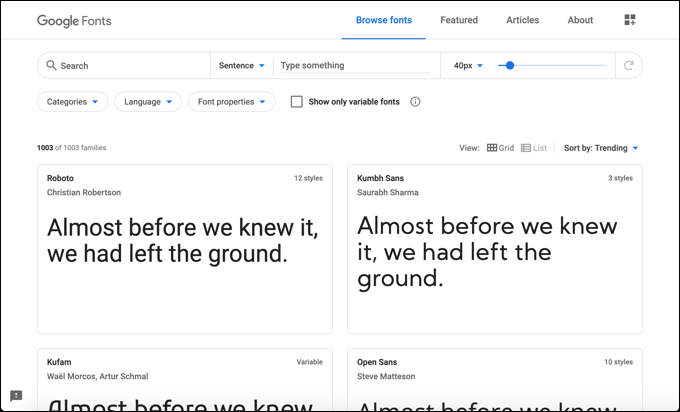
Altre fonti online per caratteri gratuiti includono Carattere scoiattolo e Caratteri urbani, ma questo è un elenco tutt'altro che esaustivo. Puoi anche progetta il tuo carattere utilizzando il Servizio FontStruct gratuito. Sia che tu stia scaricando un carattere esistente o creando il tuo, il file del carattere stesso sarà solitamente nei formati di file TTFo OTF.
Se sei un utente di Photoshop, puoi utilizzare il tuo Abbonamento ad Adobe Creative Cloud e scaricare i font tramite quel servizio. Puoi anche installare i caratteri su Windows 10 direttamente utilizzando Microsoft Store.
Installa i caratteri in Windows 10 utilizzando Windows Font Viewer
Se hai scaricato un file di font TTF o OTF adatto da una fonte online, è possibile installarlo in diversi modi. Il primo metodo è visualizzare il file del carattere stesso. La finestra ti consentirà di visualizzare in anteprima un carattere e installarlo utilizzando il visualizzatore di caratteri di Windows.
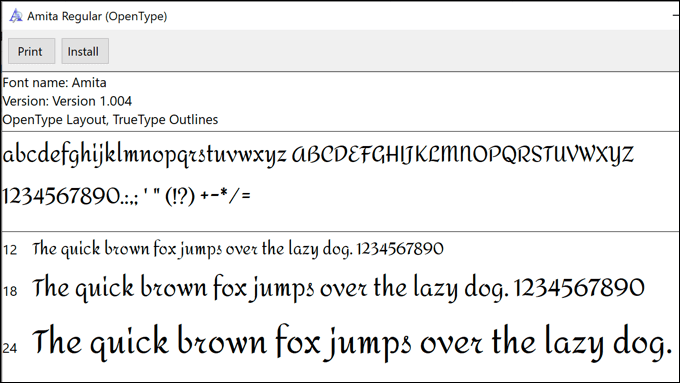
Questo mostra il carattere usato con la frase, la rapida volpe marrone salta sopra il cane pigro, che contiene ogni lettera dell'alfabeto. Vengono mostrati anche i numeri 0-9 e alcuni segni di punteggiatura (come il punto e virgola), consentendo di visualizzare il design del carattere per intero.
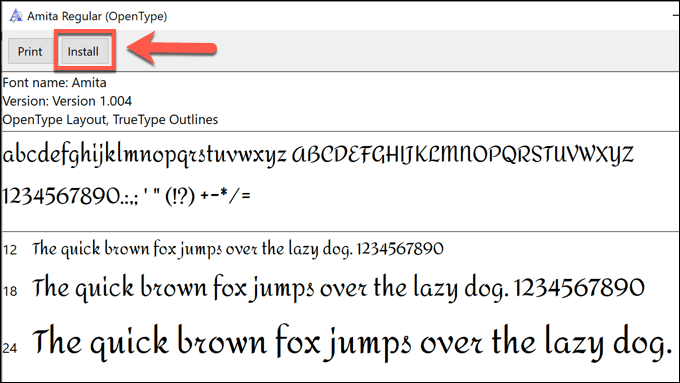
Dopo pochi istanti, il nuovo font sarà disponibile per essere utilizzato in altri software sul tuo PC.
Installa i font in Windows 10 Utilizzo della cartella dei caratteri di sistema
Se installi più caratteri contemporaneamente, tuttavia, l'installazione dei caratteri utilizzando il Visualizzatore caratteri di Windows sarebbe un processo lento e dispendioso in termini di tempo. Invece, puoi installare i caratteri manualmente copiandoli direttamente nella cartella di sistema di Windows per i caratteri (C: \ Windows \ Fonts).
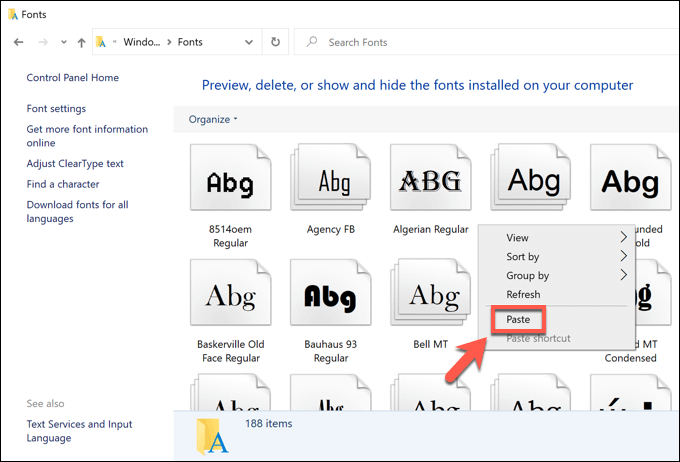
Una volta che i file vengono copiati o spostati in posizione, i caratteri saranno disponibili nelle altre app e nel software Windows installato. Tuttavia, potrebbe essere necessario riavviare le app aperte per poter visualizzare i caratteri.
Installa i caratteri in Windows 10 utilizzando le impostazioni di Windows
Se si " Stai lottando per installare i caratteri su Windows 10 che hai scaricato online utilizzando il metodo sopra, puoi invece trascinarli nel menu Caratterinelle Impostazioni di Windows.
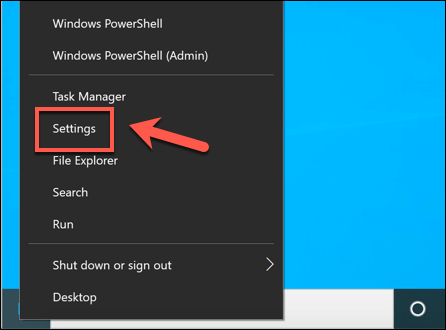
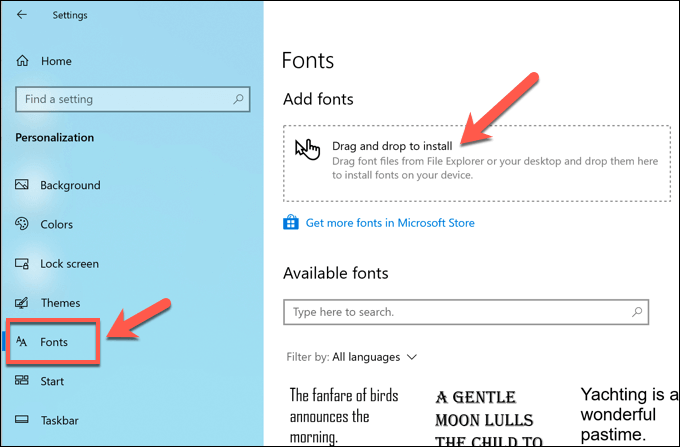
Una volta posizionati, i caratteri saranno subito pronti per essere utilizzati.
Ricerca e installazione di caratteri da Microsoft Store
Se si " Stai lottando per trovare nuovi caratteri che ti piacciono, potresti riuscire a trovarli in Microsoft Store, l'app store integrato di Windows 10. Anziché cercarli manualmente, puoi accedere all'elenco dei caratteri disponibili per il download direttamente dal menu Impostazioni di Windows.
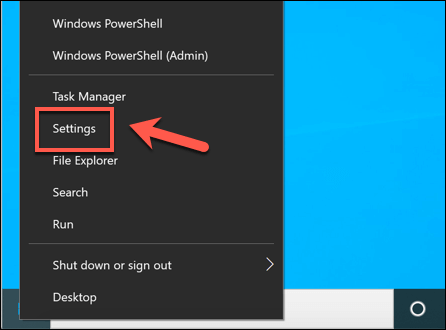
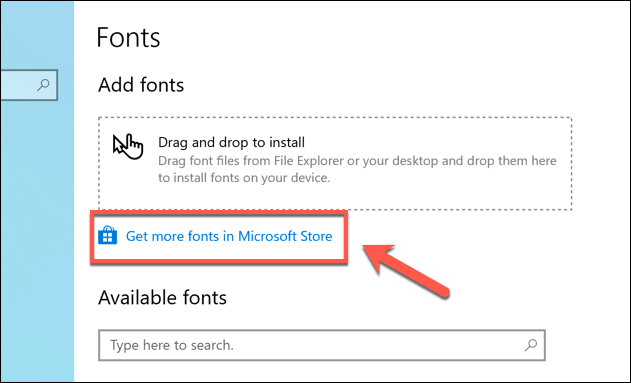
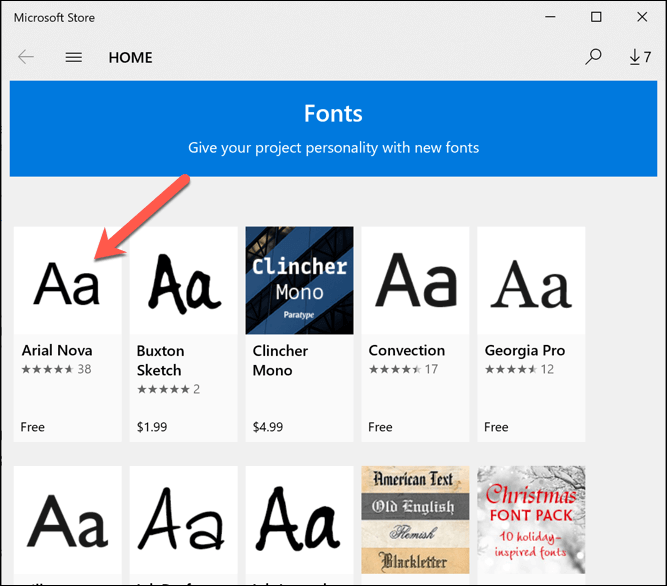
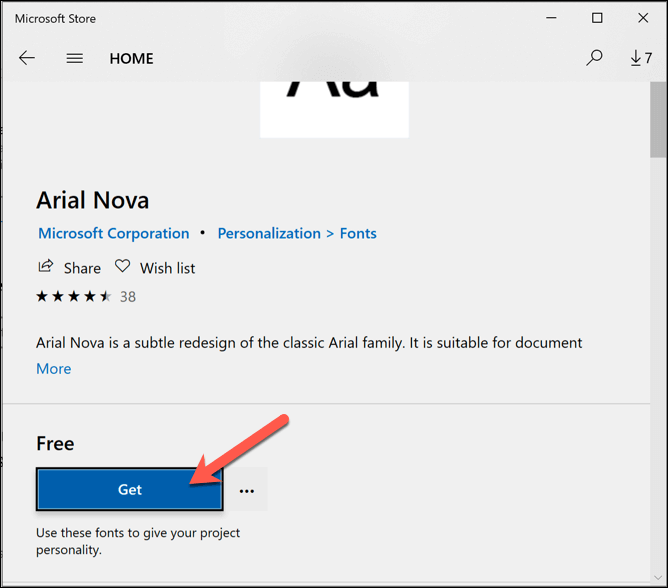
Dopo che il carattere è stato installato, sarai in grado per usarlo immediatamente nell'altro software.
Utilizzo di gestori di caratteri di terze parti
Se hai difficoltà a installare nuovi caratteri in Windows 10, potrebbe preferire utilizzare uno strumento di gestione dei caratteri di terze parti. Questi strumenti sono una soluzione all-in-one per i caratteri, che ti consente di scaricare, gestire e aggiornare direttamente i nuovi caratteri.
Un gestore di caratteri che puoi utilizzare è FontBase , una croce -Strumento di gestione dei caratteri della piattaforma per Windows, Mac e Linux. FontBase è gratuito e ti consente di installare rapidamente i caratteri dalla raccolta di Google Fonts senza scaricarli e installarli manualmente.
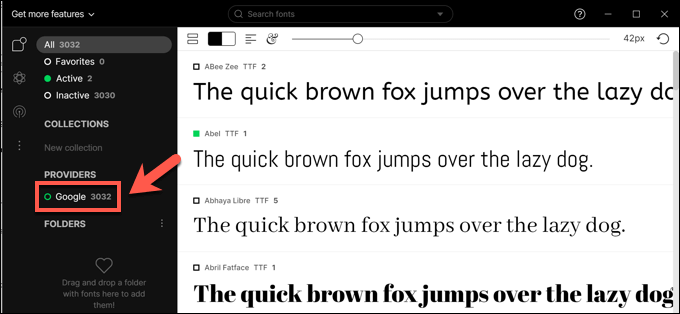
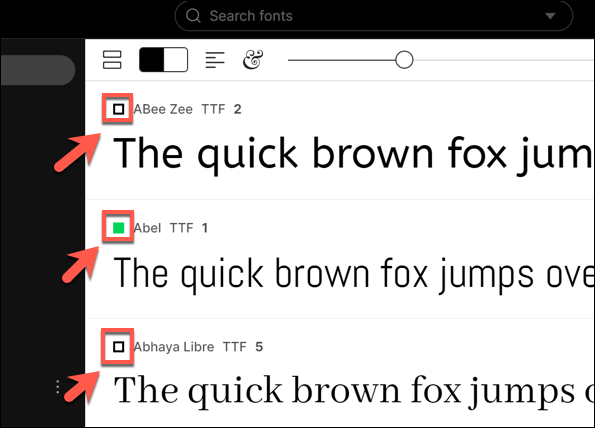
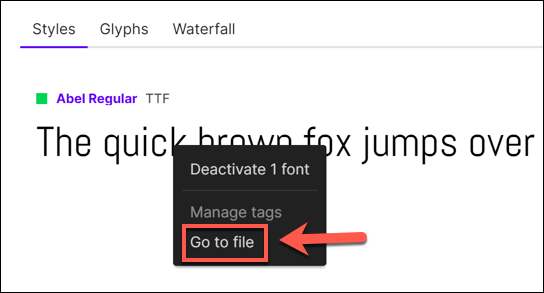
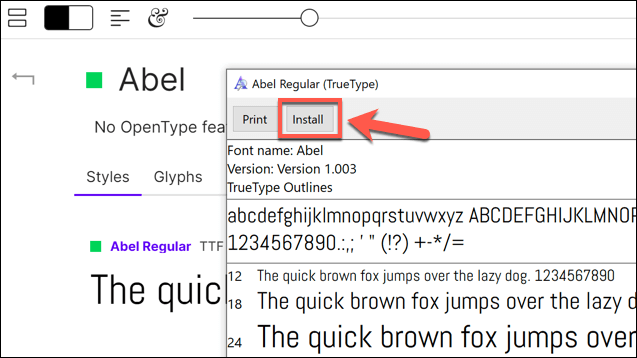
Se decidi di installare un font FontBase in modo permanente, sarà disponibile per l'uso immediatamente, indipendentemente dal fatto che FontBase sia aperto o meno.
Creazione di nuovi design con nuovi caratteri su Windows 10
Una volta che sai come installare i caratteri su Windows 10, puoi lasciare che il tuo lato creativo si scateni. Nuovi documenti, immagini, infografiche professionali e altro ancora possono trarre vantaggio da uno o due nuovi caratteri, soprattutto se sei stanco di vedere lo stesso vecchio carattere Times New Roman o Arial nella dimensione 12 apparire nei tuoi documenti.
Una volta installati i caratteri, i passaggi successivi sono tuoi. Potresti progettare e creare un PDF multipagina in Photoshop, permettendoti di integrare il tuo nuovo stile di carattere in un documento statico. Puoi persino aggiungi caratteri in Photoshop direttamente, con ancora più caratteri disponibili da installare e utilizzare come parte dell'abbonamento ad Adobe Creative Cloud.